Slik bruker du Mac Terminal skjult oppgavebehandling til å se bakgrunnsprosesser

Du lukker et Terminal-vindu, bare for å bli fortalt at dette vil avslutte en løpeprosess. Det er forvirrende, fordi du ikke visste at noe kjørte i det hele tatt.
Det er mange grunner til at et program kan kjøre i bakgrunnen i et Terminal-vindu, og det kan ikke være lurt å lukke vindu mens en kjører, i det minste ikke uten å finne ut hva som skjer.
Hvor er inspektøren nyttig? Med Terminal åpen, trykk Kommando + I for å hente inspektøren. Alternativt kan du klikke på Shell> Vis inspektør i menylinjen. Uansett vil et sidevindu åpnes.
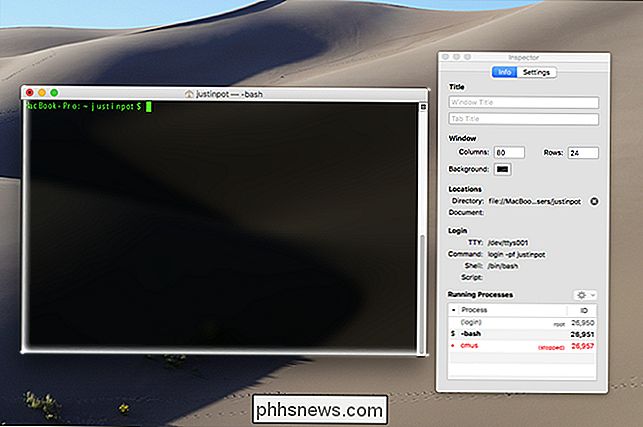
Dette er inspektøren, og det lar deg endre en rekke innstillinger. Du kan angi et navn for det nåværende åpne vinduet, nyttig hvis du er den typen person som har flere forskjellige terminaler åpne om gangen, og du kan endre størrelsen på vinduet og endre bakgrunnsfargen.
Hvilke interesser oss er imidlertid nederst i vinduet: en liste over de åpne prosessene.
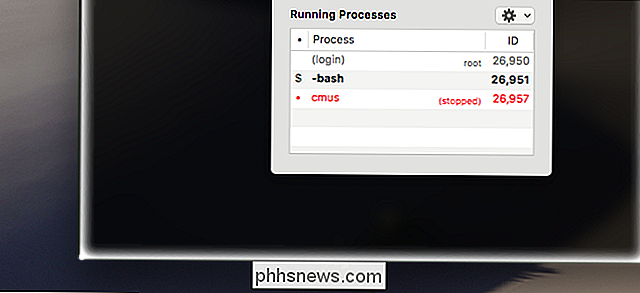
I vårt tilfelle har vi en musikkavspiller, en musikkspiller, stoppet i bakgrunnen. Jeg må ha brukt Control + Z for å stoppe programmet istedenfor å faktisk lukke det. Jeg kunne bruke kommandoenfgfor å bytte tilbake til det suspenderte programmet, men det er greit å bare lukke programmet. Du må gjenkjenne programmet og avgjøre om det er viktig å holde det i gang.
Hvis du vil lukke en bestemt prosess, høyreklikker du navnet i listen, deretter går du til Signalprosessgruppe og klikker på Kill
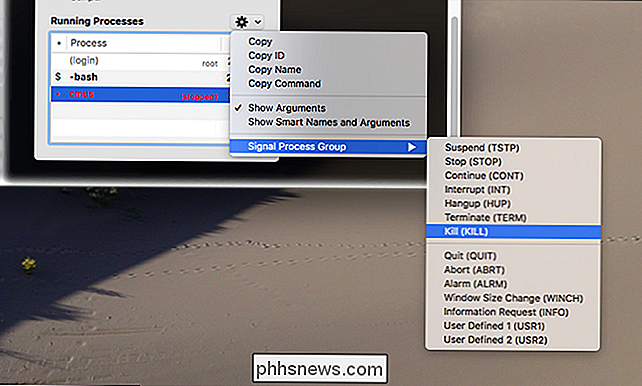
Dette vil lukke programmet umiddelbart, slik at du kan lukke vinduet ditt uten bekymring.
Hvis du mener dette er nyttig, bør du vurdere å sjekke ut vår liste over Bash-hurtigtastene for macOS, sammen med noen bare for gøy i MacOS Terminal. Det er mye å utforske her, så dykk inn og lær noe nytt. Takk til Alyssa Ross for å lære meg det ovennevnte trikset!

Så du har bare en Xbox One. Nå Hva?
Xbox One er å forme til en god konsoll. Xbox One S tilbyr 4K og HDR-funksjoner som du ikke kan få på PlayStation 4 Slim, og den nyere nyere Xbox One X er betydelig raskere enn Sony PlayStation 4 Pro. Her er alt du trenger å vite for å få mest mulig ut av din nye Xbox One. Forstå Xbox Live Gold og andre abonnementstjenester RELATED: Hva er Xbox Live Gold, og er det verdt det?

Dessverre er prosessen ikke så åpenbar som Kwikset kunne har gjort det, siden ingen av knappene på låsen sier "reset", og det er ingen måte å tilbakestille låsen fra appen. Heldigvis er vi her for å hjelpe (og det tar bare bokstavelig talt 10 sekunder). Begynn med å fjerne den svarte monteringsdekselet ved å skyve det opp og skyve det ut.



